Trei moduri de a citi PDF-uri și Documente Word pe dispozitivul Kindle
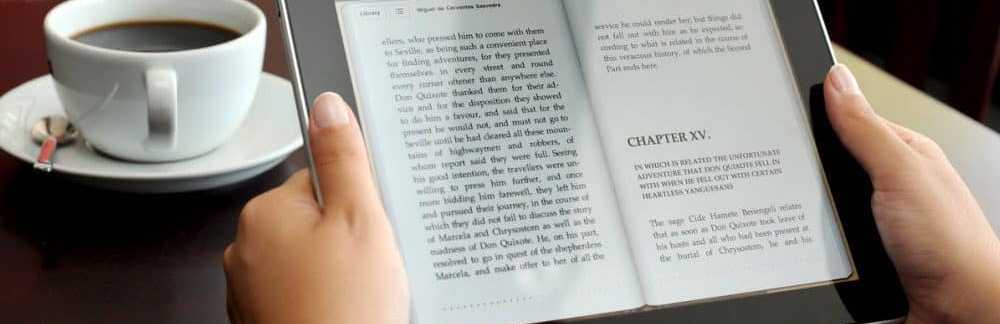
Trageți și aruncați fișierele pe Kindle
Una dintre cele mai ușoare căi de a obține fișiere diferite pe Kindle este să o conectați cu un cablu USB la computer și apoi să trageți și să plasați fișierele pe el. Există câteva tipuri de fișiere compatibile:
- Kindle Format: .mobi, .azw
- Microsoft Word: .docx sau .doc
- PDF: .pdf
- Text simplu: .txt
- Text îmbogățit: .rtf
- HyperText Markup Language: .html, .htm
Conectați dispozitivul Kindle la computer utilizând un cablu USB. Acesta va apărea apoi în File Explorer.
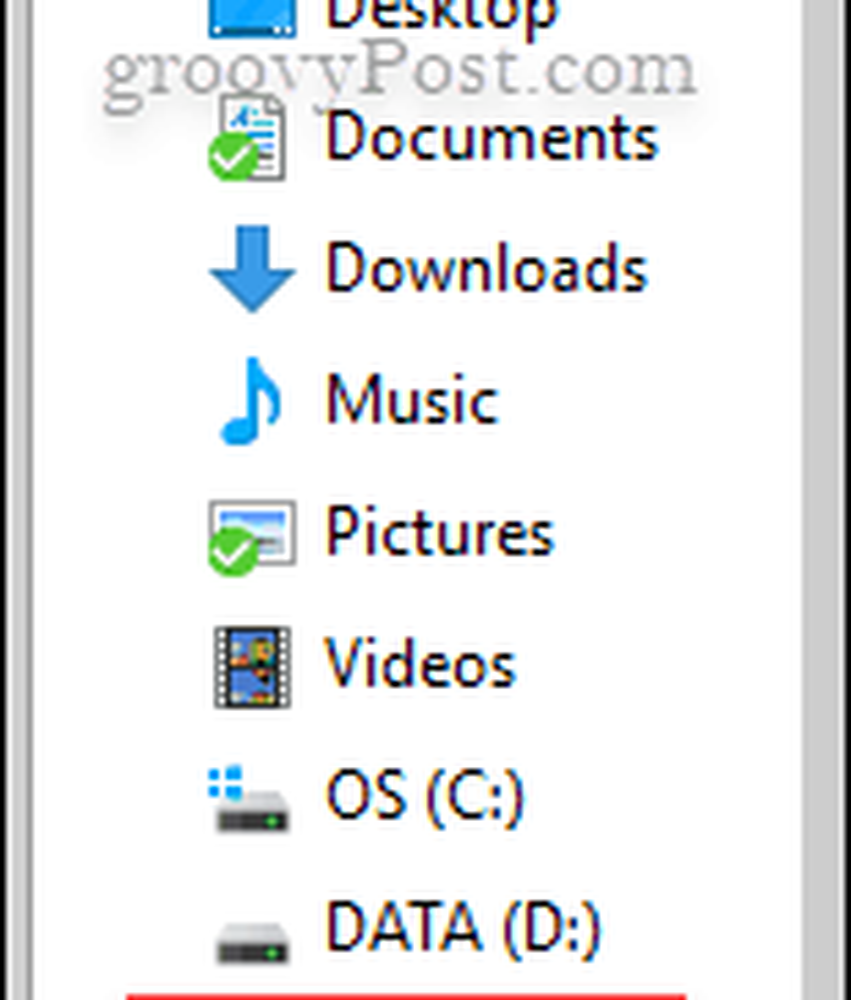
Acum trageți și plasați fișierele pe Documente folderul de pe Kindle. Asigurați-vă că fișierele sunt unul dintre tipurile de fișiere acceptate listate mai sus.

Apoi scoateți dispozitivul Kindle și sunteți pregătit să vă citiți documentele!
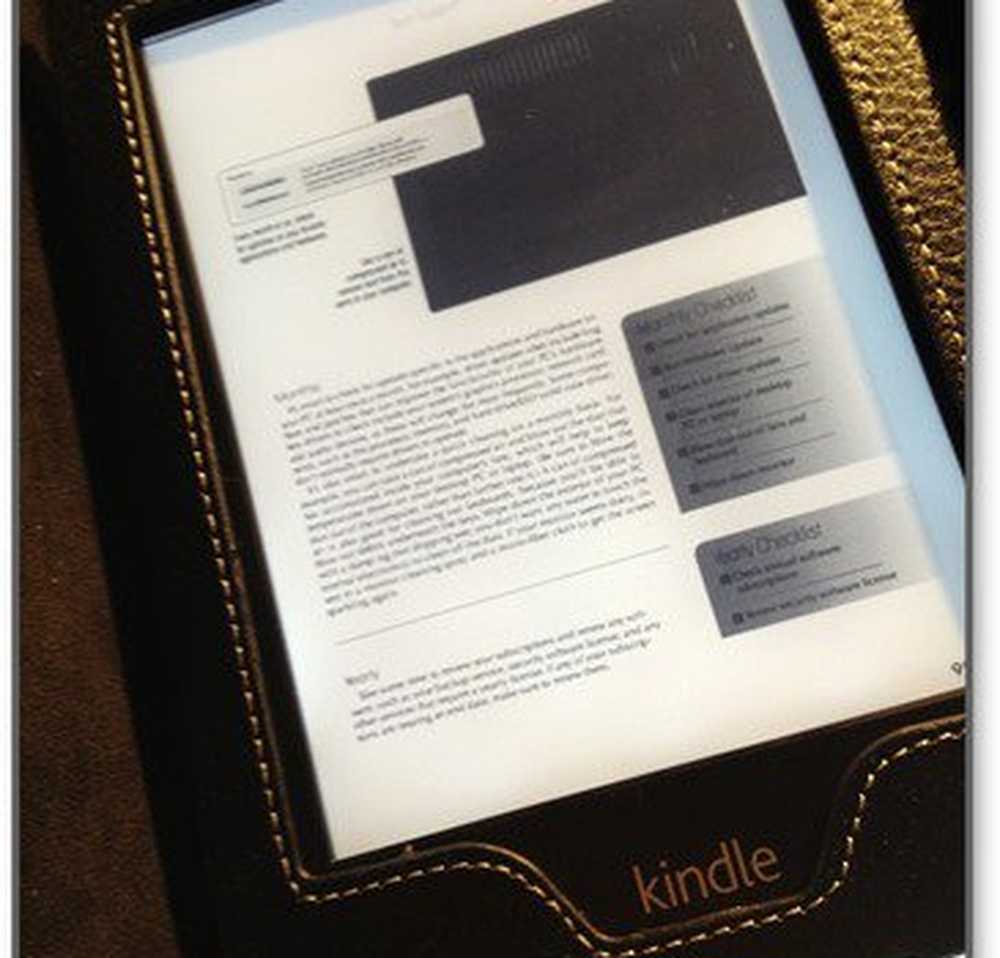
Trimiteți fișiere la Kindle Paperwhite prin e-mail
Această metodă are câțiva pași, dar este încă simplă de utilizat odată ce configurarea inițială a fost terminată. De fapt, este chiar mai ușor, deoarece nu trebuie să aveți un cablu USB la îndemână - puteți trimite direct fișierele prin e-mail la Kindle. Du-te la site-ul Amazon și conectați-vă. Acum, la dreapta sus, mergeți la Contul dvs.> Gestionați conținutul și dispozitivele apoi selectați Setări fila.
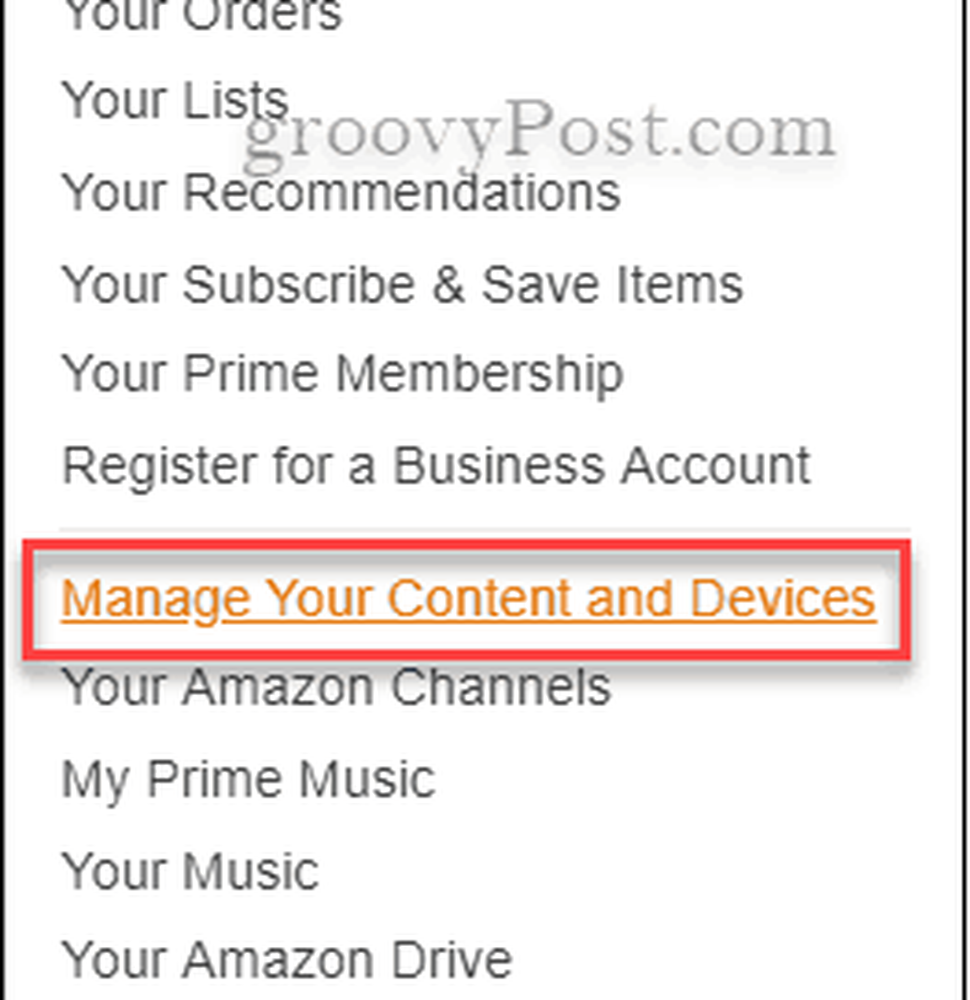
După ce vă aflați în fila Setări, derulați în jos până acolo unde se afișează Setările documentului personal. Acest lucru va afișa adresa dvs. "Trimitere către Kindle e-mail" - de obicei, arată ceva de genul [email protected]

Înainte de a fugi și de a încerca să trimiteți ceva la adresa Kindle, trebuie să adăugați adresa la adresa Lista de e-mail a documentului personal aprobat. După ce defilați în jos, faceți clic pe unde se afișează Adăugați o nouă adresă de e-mail aprobată. Acum aveți posibilitatea să trimiteți e-mailuri direct către Kindle. Este o modalitate foarte bună de a merge fără hârtie și de a citi documente importante în timp ce sunteți în mișcare.
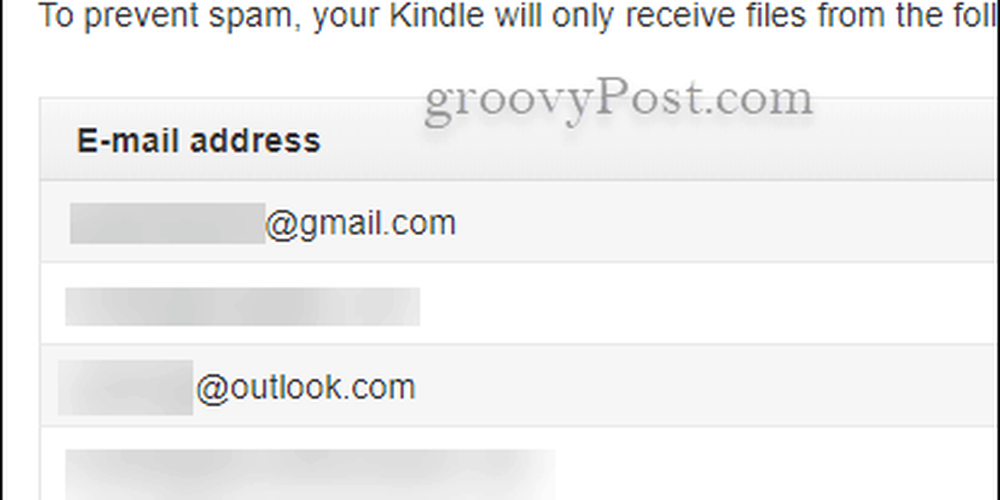
Utilizați aplicația Trimitere la Kindle
Amazon are, de asemenea, un instrument incredibil de util, care vă ajută să trimiteți cu ușurință fișierele de pe computerul dvs. la Kindle din File Explorer. Aplicația Trimitere la Kindle vă permite să faceți clic dreapta pe un document Word sau PDF de pe PC și să îl trimiteți pe Kindle Paperwhite sau pe orice tip de Kindle pe care îl aveți. Pentru mai multe detalii, consultați articolul despre cum să trimiteți docs și PDF-uri pentru Kindle.
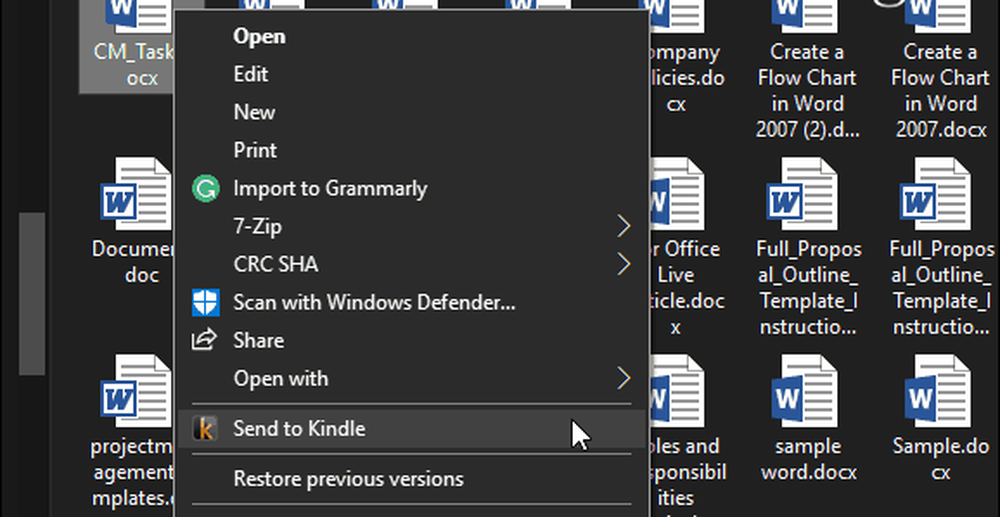
Fie că dețineți cea mai recentă comprimat Kindle Fire, fie că vă rotiți un Kindle Paperwhite, este bine să știți că aveți câteva opțiuni pentru a trimite documente importante pe dispozitiv.




